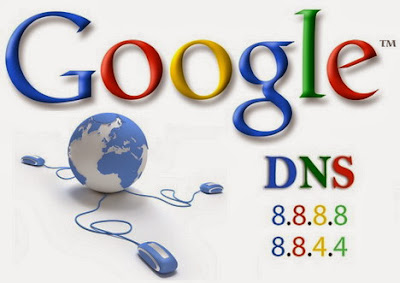Se algo caracteriza os provedores de Internet a nível mundial, não é exatamente a alta qualidade dos serviços que prestam (em alguns lugares são piores do que outros), pelo mesmo motivo, muitas vezes elas apresentam problemas em nossas conexões provocando uma velocidade lenta. Nesse caso, é possível utilizar DNS diferentes para ajudar um pouco.
Os mais conhecidos DNS (Sistema de Nome de Domínio) protocolos de função são a de atribuir nomes aos endereços IP para acessar diferentes locais com mais facilidade, sem ter que lembrar de valores numéricos. O computador de um usuário tem um cliente DNS que gera solicitações para saber qual o endereço IP corresponde a um domínio específico, ou seja, o usuário digita no navegador "google.com" e o computador pede o IP para um servidor. Os servidores DNS respondem a estas solicitações e dizem ao computador o IP do site, resolvendo o endereço.
Nós usuários raramente comunicamos diretamente com o servidor de DNS, mas a resolução dos nomes compõe os aplicativos (navegador, cliente de e-mail, gerenciadores de download, etc.). A maioria dos usuários usam como servidor DNS o fornecido pelo seu ISP (Internet Service Provider). Pois por meio desses servidores DHCP pode ser configurado manualmente.
Se configurarmos nossa rede e usar os servidores DNS gratuitos, podemos entregar algumas das limitações do nosso ISP e também de proteção e anonimato adicional. Para tal, basta utilizar o Google Public DNS. Desde 2009 o Google disponibilizou para o público, que pode ser usado por qualquer usuário, em qualquer lugar os servidores DNS da web livre. Google Public DNS é sem dúvida uma das melhores opções neste domínio. A disponibilidade do serviço é de quase 100% e tornou-se um dos mais utilizados, recebendo milhares de milhões de pedidos por dia.
Para usar o Google Public DNS vamos definir alguns parâmetros em nossa rede, que variam um pouco, dependendo do sistema operacional, e se você usar um roteador ou não. Abra o Painel de Controle e, em seguida, procure o Centro de compartilhamento de rede na opção de Internet e Rede.
Clique na opção do painel: Alterar configurações do adaptador e selecione a conexão de rede que você vai editar e clique em Propriedades. Na guia Rede, selecione o item Internet Protocol Version 4 (TCP/IPv4) e clique no botão Propriedades.
Na guia Geral, marque os seguintes endereços de servidor DNS e tipo 8.8.8.8 e 8.8.4.4 do servidor DNS preferencial e campos de servidor DNS alternativo, respectivamente. Aceite, reinicie e tente conectar.